Vandaag vertellen we je hoe je de gezichtsherkenning van de iPhone instelt, zodat je het toestel nog steeds kunt ontgrendelen met Face ID als je een beschermend masker op je gezicht hebt.
Sinds het begin van de Covid-19-pandemie hebben iPhone-gebruikers te maken gehad met een groot probleem bij het ontgrendelen van hun apparaat: Face ID, het gezichtsherkenningssysteem van Apple, werkt niet als er een masker op het gezicht zit. Gebruikers hadden dus geen andere keuze dan hun pincode in te voeren om het iPhone-scherm te ontgrendelen of de betaling te bevestigen met Apple Betalen. Ik heb zelf meer dan eens met dit probleem te maken gehad.
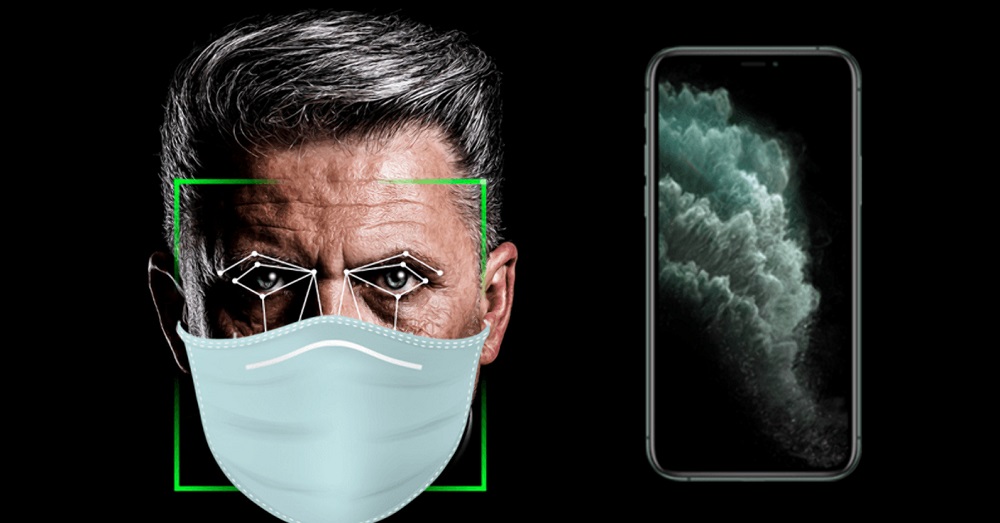
Wat is het probleem?
Ja, het is al bekend dat het officieel is Apple werkt aan een oplossing waarmee je je iPhone kunt ontgrendelen met Face ID terwijl je een masker draagt. Het komt met de iOS 14.5-update en zal enkele nuances hebben. De beslissing is immers genomen Apple, vereist bezit Apple Watch, wat niet acceptabel is voor alle iPhone-bezitters.
Maar de afgelopen maanden hebben sommige gebruikers geleerd een oplossing te vinden waarmee je Face ID zo kunt configureren dat de iPhone wordt ontgrendeld, zelfs als er een masker op het gezicht zit. Omdat ik nogal sceptisch was over het succes van deze hack, besloot ik mijn geluk te beproeven en slaagde erin een redelijk stabiele ontgrendeling te krijgen, maar ten koste van een paar pogingen. Vandaag zal ik mijn ervaring met je delen en je precies vertellen hoe je Face ID configureert voor gezichtsherkenning met een masker.
Lees ook: Hoe Signal op iPhone te installeren en configureren
Gezichts-ID resetten
Voordat u uw verborgen gezicht kunt instellen op Face ID, moet u de functie opnieuw instellen. Waarom? Simpelweg omdat je eerst de eerste verschijningsoptie moet configureren en dan de tweede, zodat de Face ID-module je gemaskerde gezicht herkent.
Open . om Face ID opnieuw in te stellen instellingen, ga naar Face ID en toegangscode , voer je wachtwoord in en tik op Gezichts-ID resetten.
Gezichts-ID instellen
Nu Face ID opnieuw is ingesteld, is het tijd om het opnieuw in te stellen. aanraken Face ID-instellingen, en druk vervolgens op de knop Beginnen, om je verborgen gezicht vast te leggen.
Pak het masker en vouw het dubbel zodat de buitenkant zichtbaar is. Voor meer gemak plaatst u de rubberen band achter het oor aan de kant van het gezicht dat u wilt scannen, en houdt u met uw vrije hand het masker op de helft van uw gezicht, waarbij u de helft van uw mond bedekt maar het puntje van uw neus zichtbaar laat, anders zal Face ID een object in de weg van uw gezicht detecteren. Verplaats het masker dan iets om fouten te voorkomen. Probeer het masker met uw vinger zo laag mogelijk te houden om de aanwezigheid van uw hand tijdens de scan te beperken.
Beweeg uw hoofd langzaam in een cirkelvormige beweging om het gezicht te scannen voor de eerste optie, en herhaal de handeling voor de tweede scan zoals vereist door Face ID totdat u een bericht ziet dat Face ID is ingesteld.
Lees ook: Welk iPhone-model te kiezen in 2021?
Pas een andere look-optie aan
Terugkeren naar het menu Face ID en toegangscode, druk op Pas de uiterlijkoptie aan. Herhaal de operatie van de vorige stap, maar houd het masker deze keer op de andere helft van het gezicht, nog steeds de helft van de mond bedekkend, maar laat het puntje van de neus zichtbaar. Controleer beide opties en sluit de instellingen af.
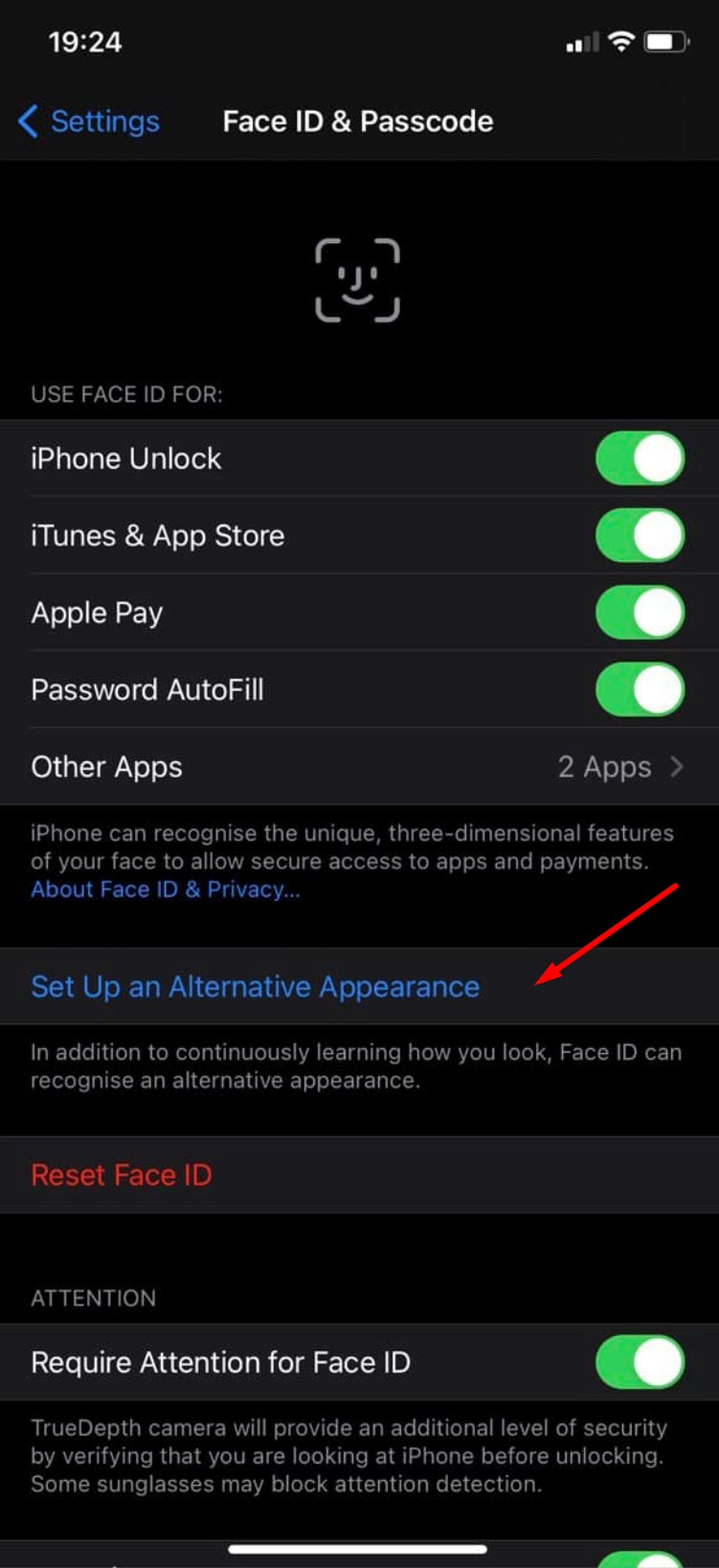
Als beide scans correct zijn uitgevoerd, kunt u uw gezicht bedekken met het masker en uw iPhone ontgrendelen zonder deze te verwijderen. Omdat de bediening niet helemaal nauwkeurig is, werkt ontgrendelen met Face ID in het masker mogelijk niet elke keer. Het is dus een soort loterij.
Als ontgrendelen na verloop van tijd slecht begint te werken, of helemaal niet werkt, stelt u Face ID opnieuw in en herhaalt u beide stappen. Dat wil zeggen, scan uw gezicht opnieuw, waarbij u de positie van het masker een beetje verschuift zodat uw gezicht iets beter zichtbaar wordt. Ik gebruik deze methode nu twee weken en ik kan de smartphone gemakkelijk ontgrendelen in een strak masker met Face ID. Het is me in ieder geval gelukt na drie pogingen om het in te stellen, dus we raden je aan je aan onze instructies te houden. We wensen je veel geduld en succes wacht op je, het is het echt waard.
Lees ook: Hoe de standaard e-mailapp op de iPhone te wijzigen?



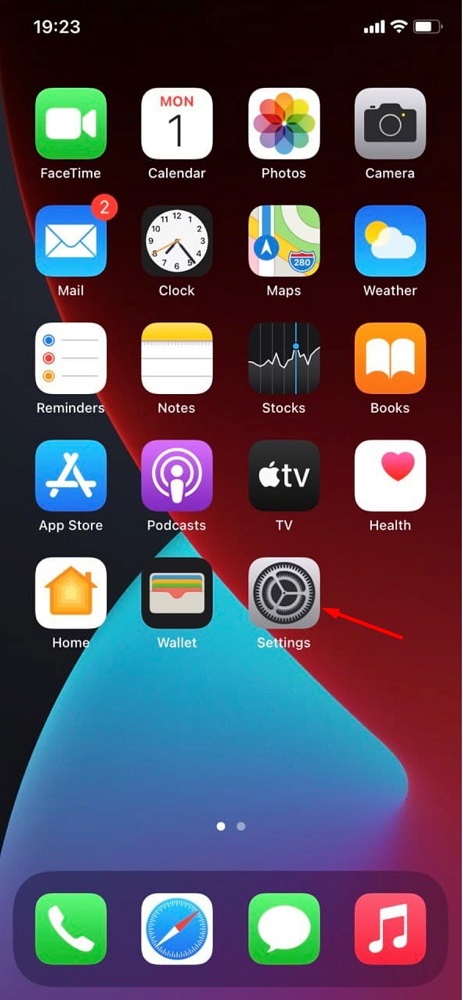
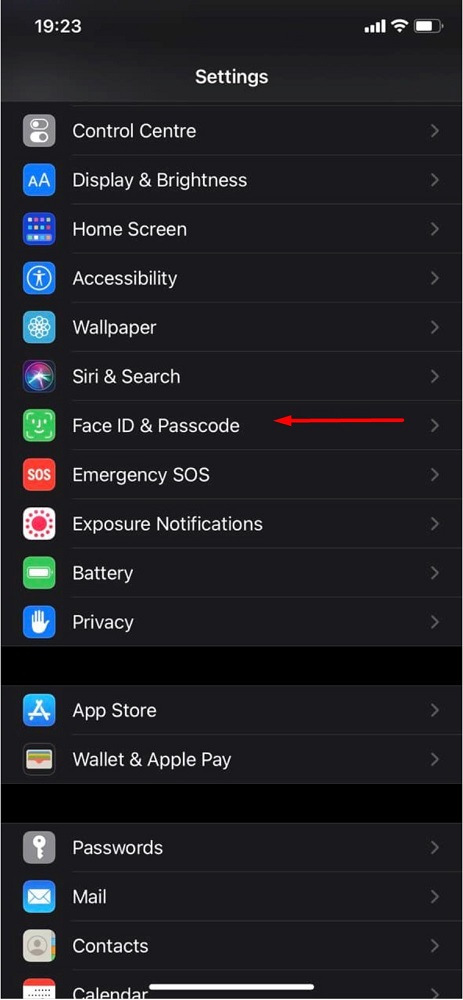
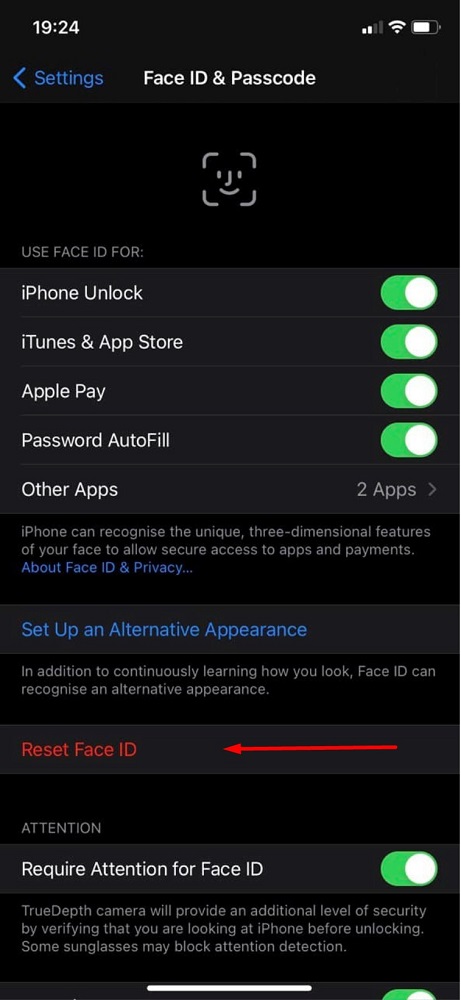

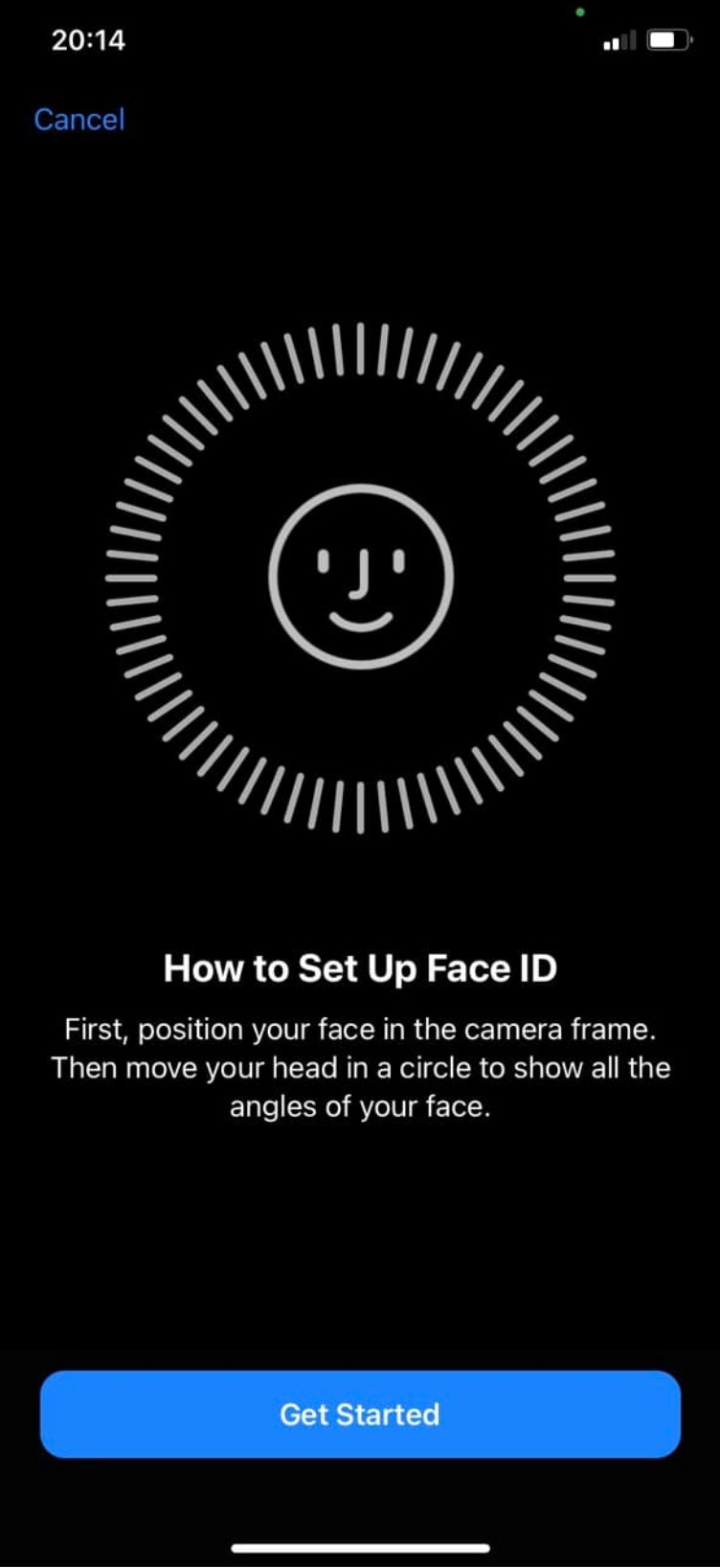
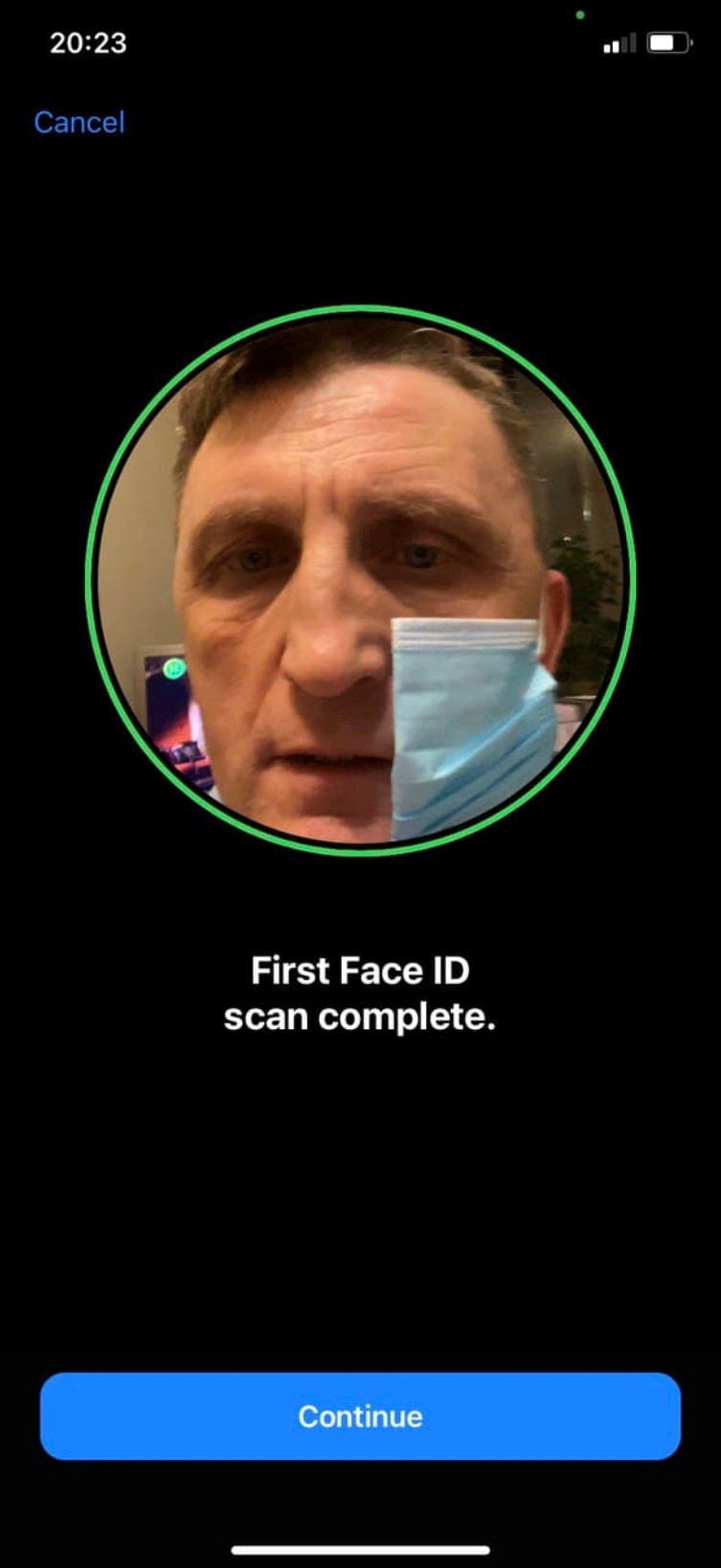
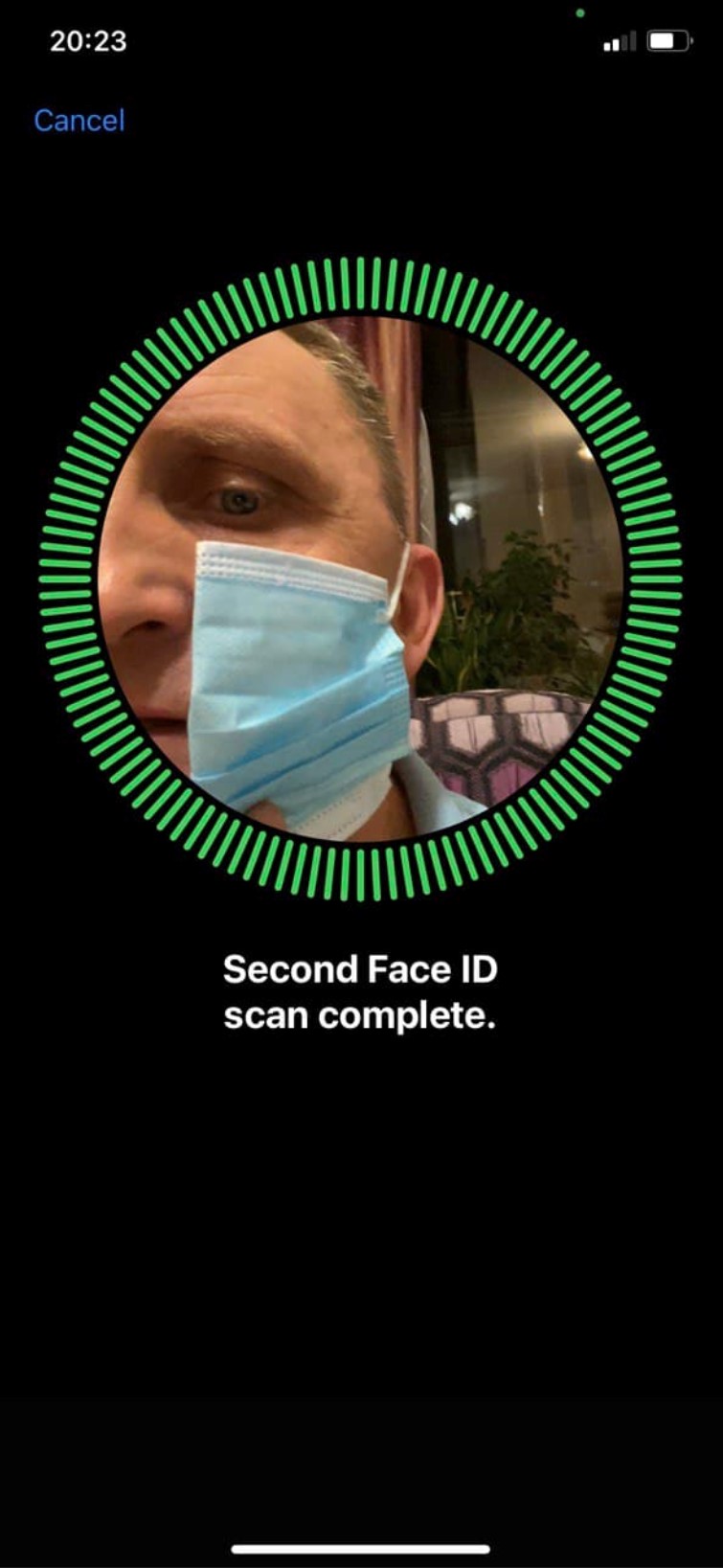
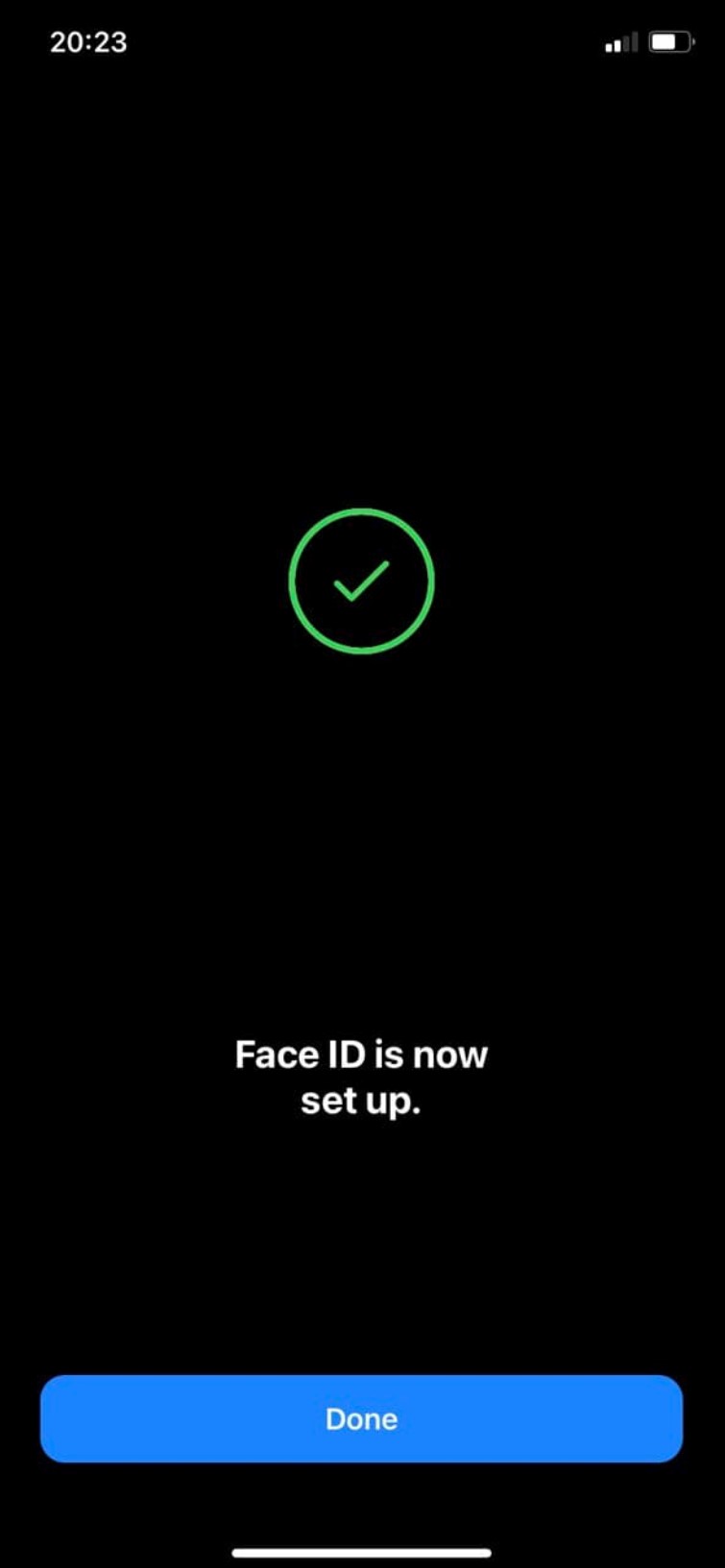
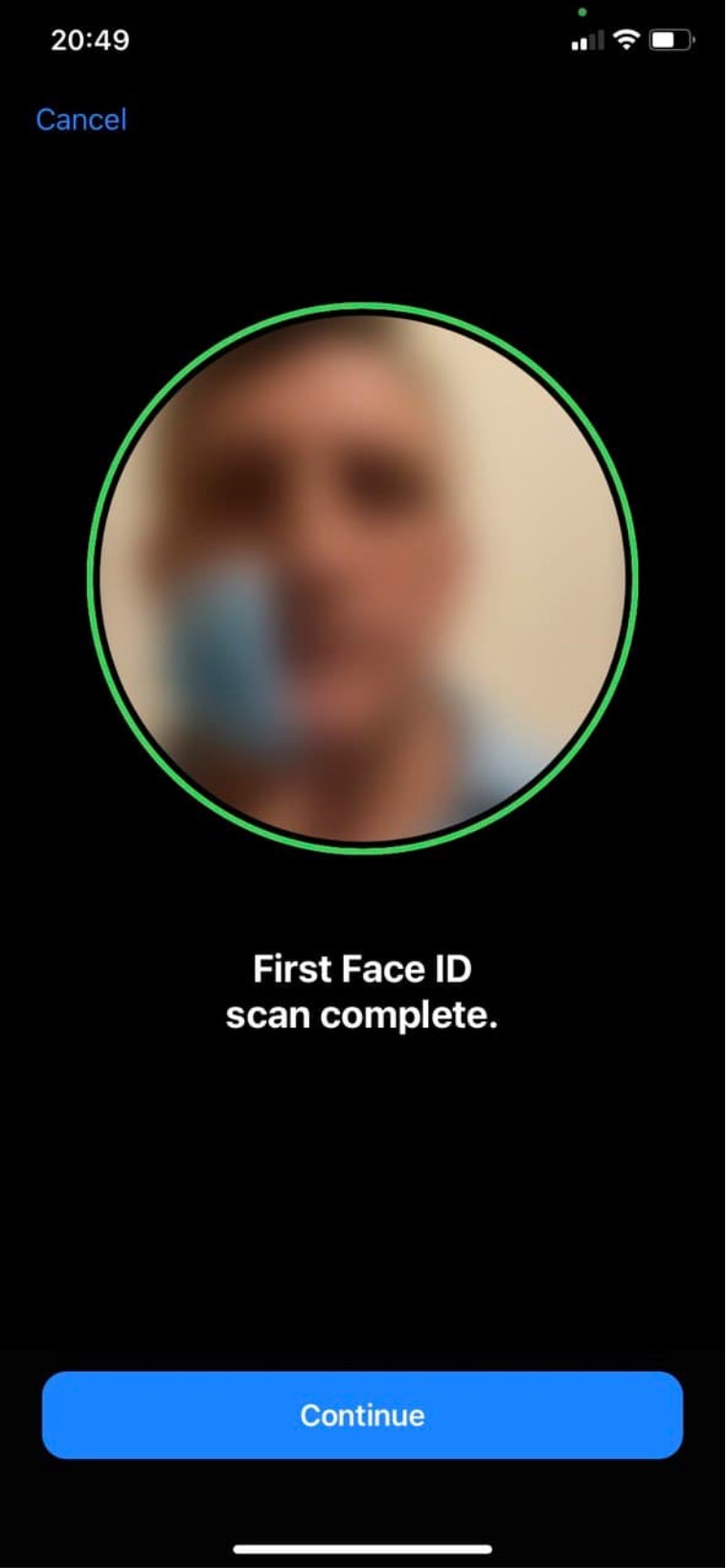
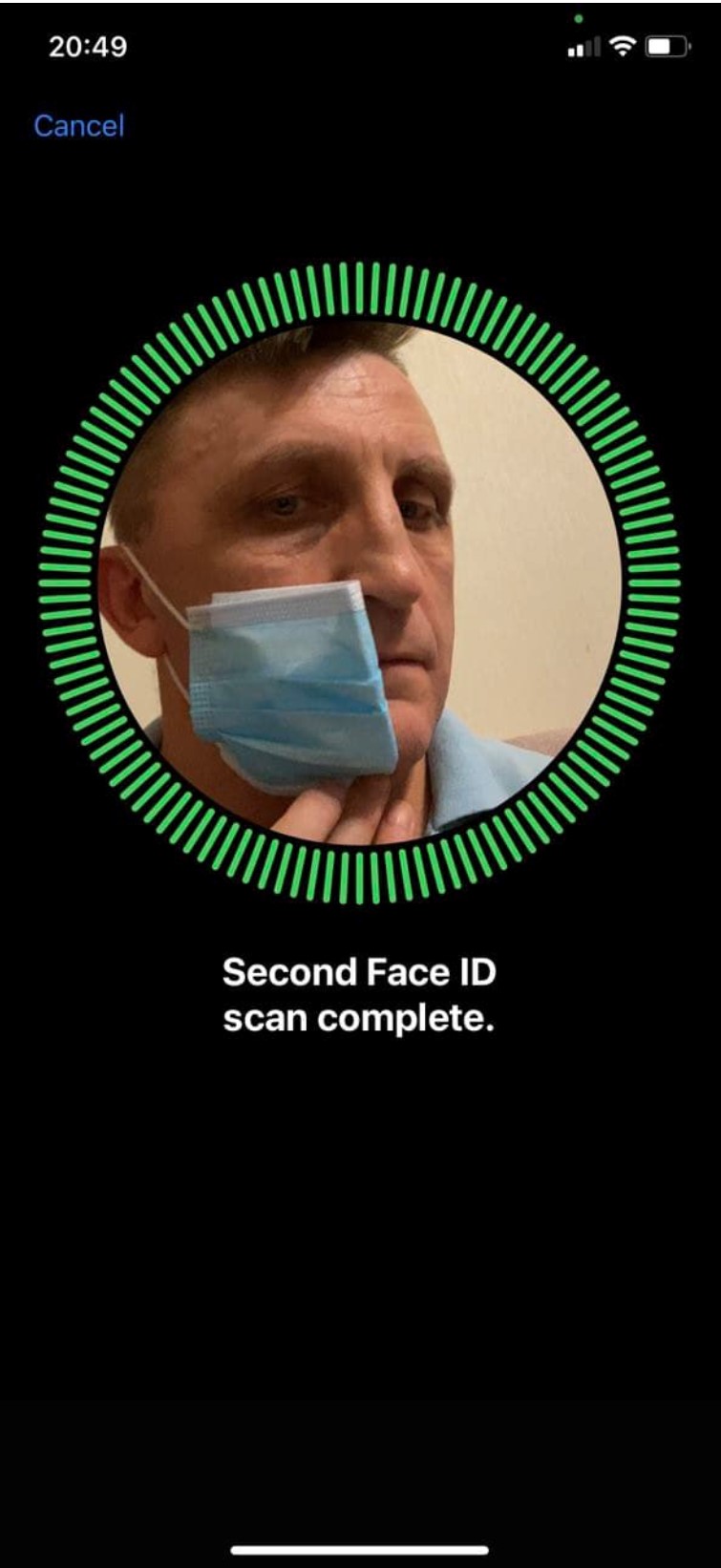
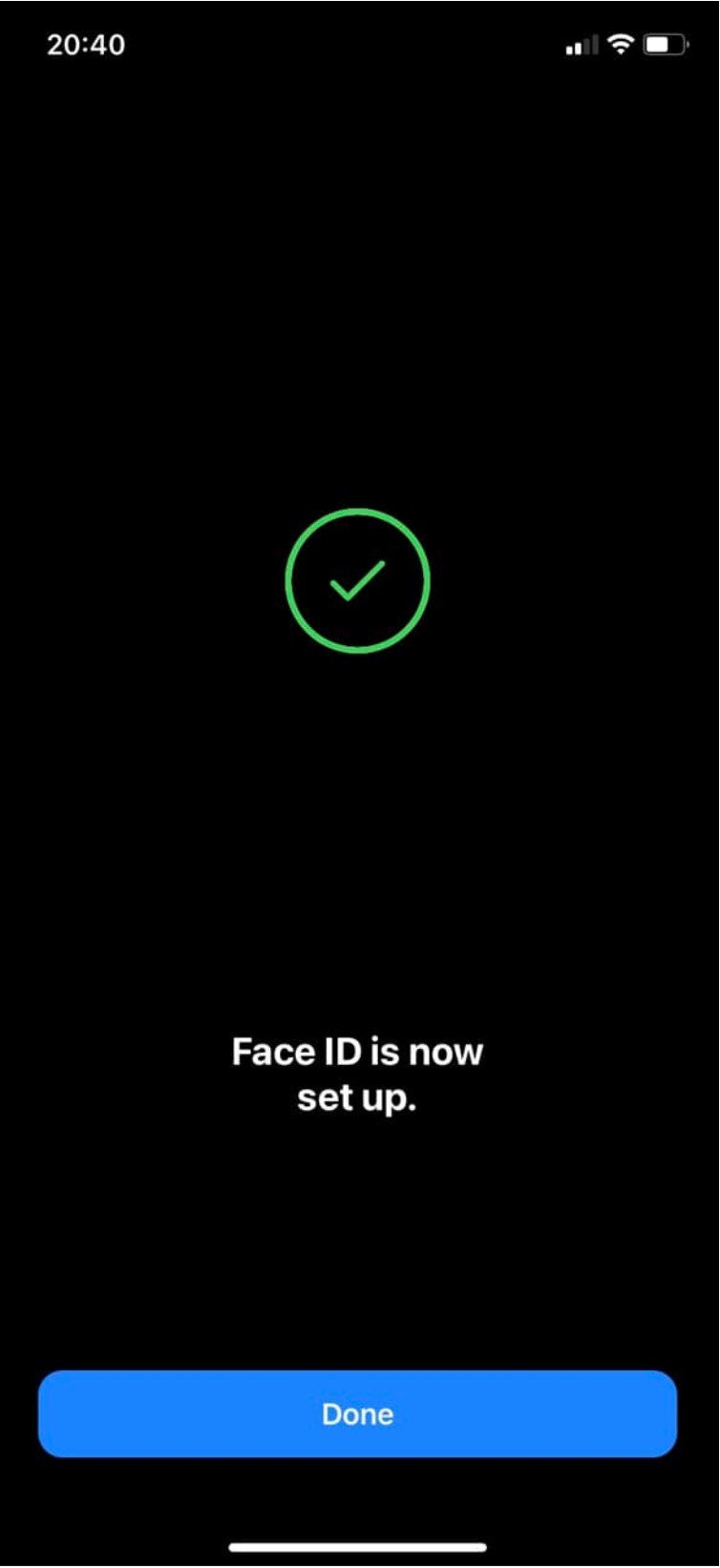
Het is interessant... Maar zal hij het zonder masker later herkennen? Moet ik Face ID opnieuw instellen?
herkent We bedekken slechts de helft van het gezicht, en dan de andere helft. Daarom werkt Face ID dan gemakkelijk, zelfs zonder masker
Het is al leuk :)